(2022) hướng dẫn cách tạo và quét mã qr wifi trên điện thoại, máy tính
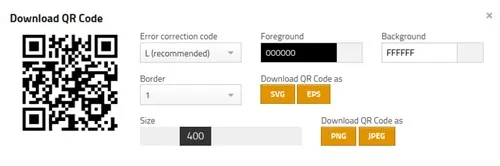
Nếu bạn muốn bạn bè của mình kết nối với mạng Wi-Fi mà bạn hiện đang kết nối. Vậy thì bạn hoàn toàn có thể tạo mã QR và sau đó chia sẻ thông tin kết nối Wifi với họ.Thay vì bạn phải ghi nhớ và mất rất nhiều thời gian truy cập Wifi bằng dãy kí tự hay từ khóa nào đó thì giờ đây bạn chỉ cần một lần quét mã QR là đã có thể truy cập Wifi một cách dễ dàng và nhanh chóng hơn. Bài viết này sẽ hướng dẫn cho các bạn cách tạo và quét mã QR wifi trên điện thoại và máy tính.
Hướng dẫn cách tạo và lấy mã QR wifi ở trên điện thoại
Có những trường hợp bạn cần chia sẻ WiFi của mình với ai đó. Khi một người bạn hoặc một người thân của bạn đi qua, họ thường yêu cầu kết nối với Internet của bạn. Thật dễ dàng nếu đó chỉ là một người, điều gì sẽ xảy ra nếu có nhiều người muốn kết nối wifi với bạn hơn? Sử dụng mã QR WiFi để chia sẻ mật khẩu của bạn là câu trả lời.
Tạo mã QR wifi bằng các thiết bị hệ điều hành Android 10 trở lên
Bắt đầu với Android 10 trở lên, bạn đã có thể tạo mã QR WiFi trực tiếp từ cài đặt điện thoại của mình mà không cần tải xuống ứng dụng khác. Tuy nhiên, điều tương tự cũng không thể xảy ra đối với các phiên bản cũ hơn của thiết bị Android và iOS. Tuy nhiên, đừng băn khoăn vì chúng tôi cũng sẽ chia sẻ một số lựa chọn thay thế mà bạn có thể thử.
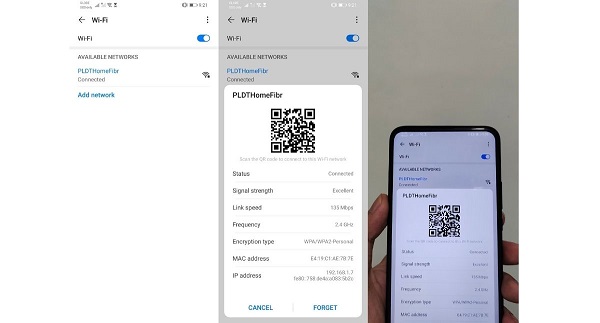
Bước 1. Kết nối với mạng WiFi của gia đình bạn
Bạn không thể tạo mã QR WiFi trên điện thoại của mình nếu điện thoại không được kết nối với mạng của bạn. Tính năng này lấy thông tin từ mạng bạn hiện đang kết nối. Vì vậy, điều đầu tiên, hãy kết nối với WiFi mà bạn cần để tạo mã QR.
Bước 2. Tạo mã QR WiFi trên điện thoại Android của bạn
Đi tới cài đặt WiFi của điện thoại Android của bạn và nhấn vào mạng WiFi mà bạn đang kết nối. Trên Android 10, mã QR WiFi sẽ tự động xuất hiện cùng với thông tin mạng. Trên Android 11, bạn có thể cần sinh trắc học hoặc mật khẩu bảo mật để tạo.
Bước 3. Cho phép bạn bè của bạn quét mã QR
Cuối cùng, hãy để bạn bè hoặc người thân của bạn quét mã QR bằng máy ảnh mặc định của điện thoại của họ. Nếu máy ảnh của họ không thể quét nó, sử dụng ứng dụng quét QR của bên thứ ba cũng sẽ hoạt động. Như vậy, bạn đã chia sẻ được mạng WiFi của mình mà không bị lộ mật khẩu thực.
Lấy mã QR wifi trên điện thoại Xiaomi
Nếu bạn muốn bạn bè của mình kết nối với mạng Wi-Fi mà bạn hiện đang kết nối, bạn có thể tạo mã QR và chia sẻ thông tin kết nối Wifi với họ.
Để tạo mã QR cho mạng Wi-Fi được kết nối trên điện thoại Xiaomi của bạn:
-
Trên điện thoại Xiaomi của bạn, hãy tìm và khởi chạy ứng dụng Cài đặt.
-
Nhấn vào Cài đặt chung> Wi-Fi.
-
Nhấn vào biểu tượng mũi tên phải bên cạnh mạng Wi-Fi mà bạn đang kết nối.
-
Nhấn vào Chia sẻ Wi-Fi.
-
Bây giờ, bạn sẽ thấy mã QR. Thiết bị của bạn bè bạn sẽ cần phải có trình đọc QR để quét và đọc thiết bị đó.
Lưu ý: Các bước ở đây được viết cho thiết bị Xiaomi chạy MIUI V5. Nếu bạn đang có một phiên bản MIUI khác, có khả năng các cách làm cũng như ảnh chụp màn hình sẽ khác nhau.
Cách tự tạo mã QR wifi cho iPhone
Người dùng iPhone không thể tự tạo mã QR vì iOS có một cách khác để chia sẻ mật khẩu WiFi. Thay vì mã QR, iPhone chạy trên iOS 12 trở lên chia sẻ mật khẩu mạng gia đình với iPhone khác qua Bluetooth. Nhưng có một mẹo trên Apple Shortcuts cho phép bạn tạo mã QR cho mạng internet gia đình của mình. Phương pháp này hầu như chưa từng nghe đến nhưng rất dễ thực hiện.
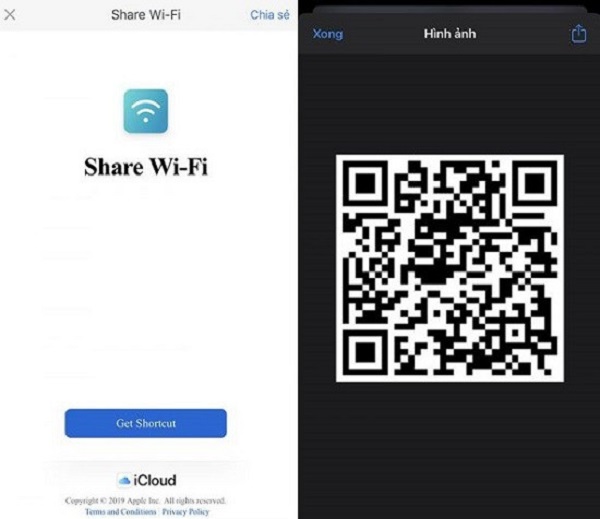
-
Khởi chạy ứng dụng Apple Shortcuts trên iPhone của bạn và nhấn vào nút dấu cộng để tạo một phím tắt mới.
-
Tìm kiếm Văn bản và tạo một khối văn bản thông thường. Hãy dán văn bản này như được chỉ ra và điền vào nó với các chi tiết chính xác.
WIFI: S là
Sau WIFI: S là là nơi đặt tên mạng. Tiếp theo là T là cho loại mạng, là WPA. Cuối cùng, hãy đặt mật khẩu WiFi của bạn sau P : Nếu bạn hoàn thành đúng dòng văn bản này, nó sẽ trông giống như thế này.
WIFI: S là Cellular News WiFi; T là WPA; P là Mật khẩu ;
-
Nhấp vào biểu tượng dấu cộng sau văn bản để thêm một phím tắt khác. Tìm các phím tắt “Tạo mã QR” và “Xem nhanh” và thêm chúng tương ứng.
-
Cuối cùng, chơi phím tắt. Sau khi mã QR xuất hiện, hãy để bạn bè của bạn quét mã đó để họ có thể kết nối với WiFi của bạn.
Cách chia sẻ mã QR wifi trên máy tính pc, laptop
Phía trên, chúng tôi đã đề cập đến cách tạo và lấy mã qr wifi ơt trên điện thoại. Vậy cách chia sẻ mã QR wifi trên máy tính pc hay trên laptop ra sao? Tham khảo ngay dưới đây nhé.
Cách 1:
– Đầu tiên, bạn sử dụng các công cụ tạo mã QR miễn phí như QR-Code Studio để tạo mã QR dựa trên thông tin có sẵn.
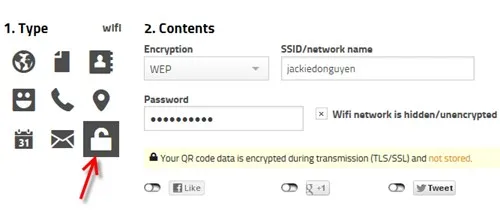
– Sau khi truy cập trang QR-Code Studio này, hãy nhấn thẻ Wi-Fi để bắt đầu tạo mã cho thông tin mạng Wi-Fi.
– Tại giao diện tạo mã QR bạn hãy chọn Loại có biểu tượng ổ khóa; phần nội dung (Contents); nhập tên mạng (SSID / tên mạng); chọn loại Mã hóa Wi-Fi;
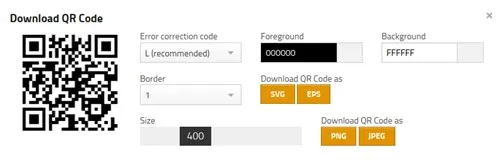
– Trong khung xem trước Mã QR, bạn có thể nhấp vào Thêm logo để thêm hình ảnh vui nhộn hoặc logo của nhà hàng, tổ chức vào mã QR. Điều này sẽ giúp bạn vừa quảng bá thương hiệu vừa tạo điểm nhấn cho mã QR Code vốn rất khô khan.
– Sau khi hoàn tất, bạn bấm vào nút Download để tải file ảnh về, thường có nhiều tùy chọn file ảnh cho bạn lựa chọn. Nếu bạn muốn in với chất lượng tốt nhất thì nên chọn định dạng EPS. Ngoài ra, bạn cũng nên chỉnh độ phân giải ở mức cao nhất (tùy chọn Size) để hình ảnh khi in ra được sắc nét. Cũng trong bước này, bạn có thể thay đổi màu của khung mã, màu nền, màu viền của mã …
– Cuối cùng, in mã QR Code này ra và hiển thị hoặc dán vào những nơi cần thiết. Yêu cầu quan trọng để có thể quét mã QR Code này và nhanh chóng kết nối mạng Wi-Fi là thiết bị di động muốn truy cập phải được cài đặt ứng dụng quét mã QR. Bạn có thể tải xuống các ứng dụng này từ App Store (iOS), Windows Phone Store (Windows Phone) hoặc Google Play Store (Android).
Cách 2:
-
Bước 1: Truy cập vào trang web theo link http://goqr.me/# giống như hình bên dưới. Ứng dụng này không phải chỉ sử dụng ở trên máy tính. Ngoài ra ra bạn cũng sẽ có thể sử dụng link này ở trên điện thoại.
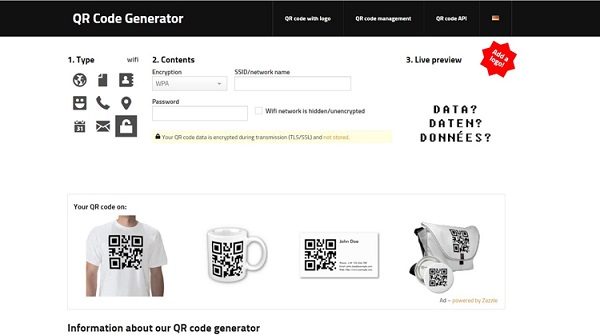
-
Bước 2: Giao diện trang web sẽ hiện ra, nhiệm vụ của bạn là sẽ lần lượt chọn và sau đó hãy điền đầy đủ các mục.
– Mục Encryption: Đây là mục để chuẩn hóa Wifi của nhà bạn. Thường là WPA bởi vì chuẩn hóa WEP thông thường đã ít người dùng vì WEP không được bảo mật.
– Mục SSID (hay còn gọi là network name): Đây là mục nhập tên Wifi, bạn hãy nhập đúng tên của Wifi nhà bạn. Nếu sai mạng thì sẽ không thể kết nối được.
– Password: Mật khẩu Wifi tương ứng với tên Wifi ở trên của nhà bạn.
-
Bước 3: Sau khi bạn nhập xong tên cùng với mật khẩu Wifi thì ở mục “Live preview” bên cạnh bạn sẽ thấy một QR-Code hiện lên. Đó chính là mã QR-Code để đăng nhập vào Wifi của bạn.
Bây giờ thì bạn hãy tải về và in ra các sticker nhỏ để dán ở những chỗ cần thiết nhất. Người dùng nếu muốn vào chỉ cần quét mã bằng bất cứ phần mềm quét QR-Code nào cũng được.
Đối với người dùng iPhone đang chạy iOS 11 thì lại càng tiện lợi hơn khi ứng dụng camera mặc định đã được tích hợp tính năng quét QR-Code, bạn chỉ cần vào ứng dụng camera và quét code. Ngay lập tức sẽ nhận được thông báo đăng nhập Wifi.
Với thủ thuật trên sẽ giúp bạn tiết kiệm rất nhiều thời gian để đăng nhập được vào Wifi.
Cách kết nối với mạng wifi thông qua mã QR trên iOS và Android
Quét mã QR wifi trên iPhone
-
Đầu tiên bạn cần mở ứng dụng Camera từ Màn hình chính / Trung tâm điều khiển hoặc Màn hình khóa.
-
Chọn camera phía sau. Giữ thiết bị của bạn để mã QR xuất hiện trong kính ngắm trong ứng dụng Camera. Thiết bị của bạn nhận dạng mã QR và hiển thị thông báo.
-
Nhấn vào thông báo để mở liên kết đã được liên kết với mã QR.
Đọc mã QR wifi trên Android: Samsung, Oppo, Vivo, Xiaomi
Nếu điện thoại thông minh của bạn sử dụng phiên bản Android 8.0 trở lên, thì tốt nhất là nó có thể quét Mã QR bằng 2 ứng dụng sau đây:
Sử dụng phần mềm iCheck để quét mã qr wifi
iCheck được xem là một trong những ứng dụng quét mã QR code được phát triển bởi công ty Cổ Phần iCheck.
Mục đích ra đời của ứng dụng iCheck Scanner chính là muốn bảo vệ quyền lợi của người tiêu dùng cũng như giúp doanh nghiệp có thể chuyển đổi số hiệu quả hơn.
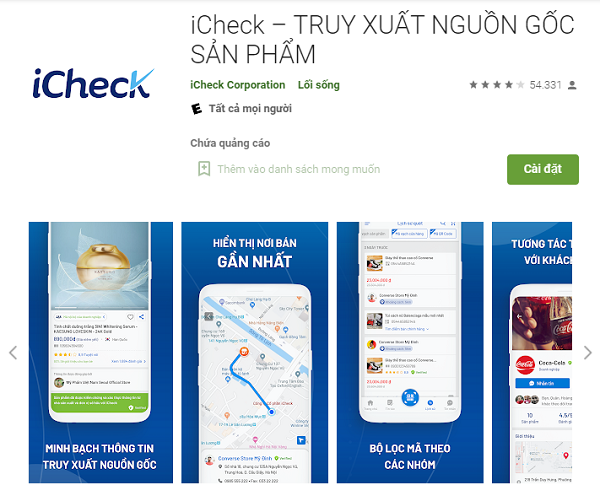
Giờ đây, thông qua hệ thống camera của điện thoại, chúng ta chỉ mất 1s để ứng dụng thực hiện thao tác quét mã QR code được dán trên bao bì sản phẩm.
Ngay lập tức, trên màn hình của thiết bị sẽ hiển thị đầy đủ thông tin chi tiết về sản phẩm từ nhà sản xuất, đánh giá từ cộng đồng, giá cả, hình ảnh sản phẩm hay vị trí điểm bán chính hãng gần bạn nhất,….
Dựa vào những thông tin, dữ liệu này hoàn toàn giúp mọi người có cơ sở để tìm và mua được hàng hóa chất lượng, rõ ràng nguồn gốc nhất.
Dùng ứng dụng wifi master key
-
Bước 1: Đầu tiên bạn cần tắt wifi và bật dữ liệu di động lên.
-
Sau đó quay lại danh sách wifi và bật nó lên để lấy danh sách wifi hiện có.
-
Bước 2: Nhấn vào wifi bất kỳ có ký hiệu Wifi Key, sau đó bạn sẽ được kết nối với wifi đó mà không cần mật khẩu. Lưu ý rằng sẽ có kết nối Wi-Fi và cần có Wi-Fi để nhập mật khẩu.
-
Nếu đang ngồi với bạn bè, bạn có thể chia sẻ wifi đó với họ bằng cách bấm vào Mã QR ở góc trên bên phải của giao diện Wifi Master Key.
-
Chỉ cần dùng Wifi Master Key quét qua mã này là bạn bè của bạn có thể kết nối với wifi đang sử dụng. Nhấn vào tính năng quét mã QR góc trên bên phải để thực hiện.
-
Được rồi, vậy là bạn không còn lo lắng về việc không biết mật khẩu wifi để kết nối nữa, cần lưu ý rằng không phải nơi nào cũng có mật khẩu chia sẻ wifi bằng Wifi Master Key. Vào wifi không cần mật khẩu sẽ giúp bạn tiết kiệm được rất nhiều lưu lượng 3G/4G.
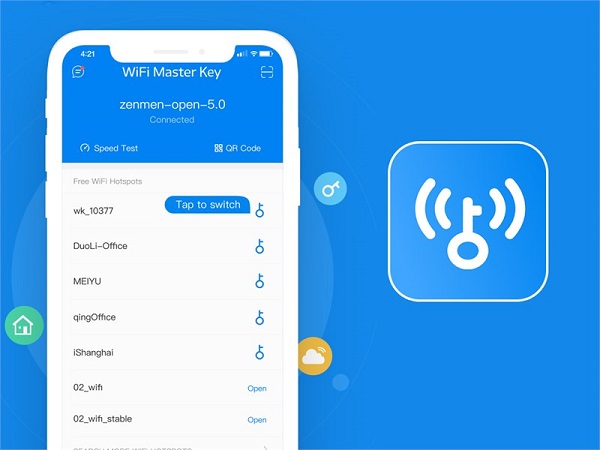
Kết luận
Trên đây là những hướng dẫn cách tạo và quét mã QR wifi trên điện thoại và máy tính. Hy vọng qua bài viết này bạn có thể dễ dàng tạo và quét mã QR Wifi một cách dễ dàng hơn. Chúc bạn áp dụng thủ thuật thành công và đừng quên chia sẻ cho bạn bè của mình cùng biết nhé! Mọi thắc mắc các bạn hãy để lại bình luận ở phía bên dưới để mình giải đáp nhé!
Cách kết nối wifi bằng mã QR trên điện thoại vô cùng đơn giản
Cách kết nối wifi bằng mã QR code trên điện thoại vô cùng đơn giản giúp bạn có thể đăng nhập wifi bằng mã QR code mà không cần phải nhập mật khẩu.
Link hướng dẫn cách tạo code QR wifi chi tiết: https://bit.ly/3jcsjcm
Đăng ký nhận video hữu ích \u0026 ủng hộ Đỗ Bảo Nam Blog: http://bit.ly/2kSVqrZ
Hướng dẫn cách sử dụng Google Drive toàn tập: https://www.youtube.com/watch?v=E3IRXkTvu9Y\u0026list=PLN3piEwUotq3Zi86ivCpjoKaqGxQeQ9v
Những thủ thuật máy tính hay nhất được chọn lọc: http://bit.ly/2OgwZRb
Cách sử dụng các hàm trong Excel cơ bản thông dụng: http://bit.ly/2qt5J8O
Download full style Proshow Producer đẹp nhất miễn phí: https://bit.ly/2JjXphq
Xin cảm ơn tất cả các bạn!
Chào mừng bạn đến với kênh tin học Đỗ Bảo Nam Blog! Video ngày hôm nay, Đỗ Bảo Nam Blog sẽ chia sẻ với bạn về cách kết nối wifi bằng mã QR trên điện thoại. Có nghĩa là bạn có thể đăng nhập wifi bằng mã QR mà không cần nhập mật khẩu. Đây là một giải pháp đang được sử dụng rất rộng rãi hiện nay. Các mã QR wifi này cũng được tạo rất đơn giản. Và Đỗ Bảo Nam Blog đã có một video chia sẻ đầy đủ về nội dung này. Trong liên kết đầu tiên của mô tả, Đỗ Bảo Nam Blog sẽ chia sẻ với bạn thêm về cách tạo QR wifi nếu bạn đang cần.
Trở lại với nội dung chính của video ngày hôm nay, Đỗ Bảo Nam Blog bắt đầu chia sẻ với bạn về cách kết nối wifi bằng mã QR. Điện thoại mình đang sử dụng là Vsmart Live chạy Android. Với người dùng iphone thì tính năng này cũng được trang bị để bạn dễ dàng kết nối wifi thông qua mã QR mà không cần mật khẩu. Cách kết nối wifi bằng mã QR bạn thực hiện như sau:
Bước 1: Vào phần cài đặt của điện thoại, chọn kết nối, sau đó chọn wifi
Bước 2: Chọn mạng wifi cần kết nối, sau đó nhấp vào biểu tượng QR code để quét mã Qr. Trong trường hợp bạn không biết mạng wifi tên gì, bạn hãy quay trở lại danh sách các mạng wifi. Sau đó bạn xuống cuối cùng, và nhấp vào biểu tượng QR bên phải chữ thêm mạng.
Sau đó, bạn chỉ cần đưa camera của điện thoại vào mã QR code mà người khác chia sẻ cho bạn. Khi điện thoại hỏi bạn có kết nối vào mạng vừa quét không, bạn chỉ cần chọn có. Và chỉ như vậy, bạn đã kết nối wifi bằng mã QR thành công! Cũng khá đơn giản đúng không bạn? Nếu bạn thấy video của mình hay và hữu ích, bạn đừng tiếc 1 like cho video của mình nhé! Và nếu bạn chưa đăng ký kênh, bạn hãy nhấp vào đăng ký để ủng hộ Đỗ Bảo Nam Blog! Xin cảm ơn các bạn! Xin chào và hẹn gặp lại các bạn ở những video tiếp theo!
DoBaoNamBlog ThuThuatDienThoai Wifi


